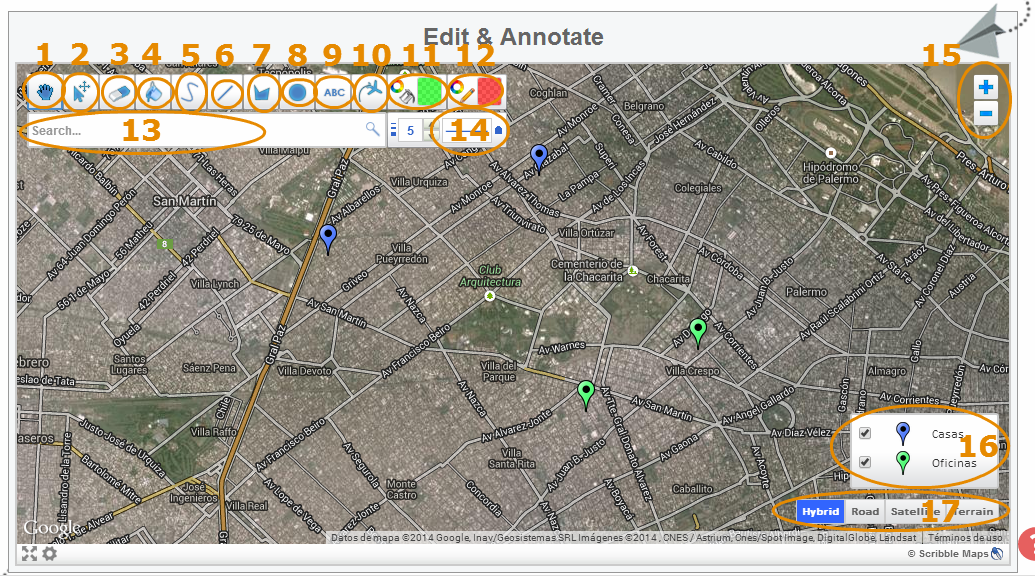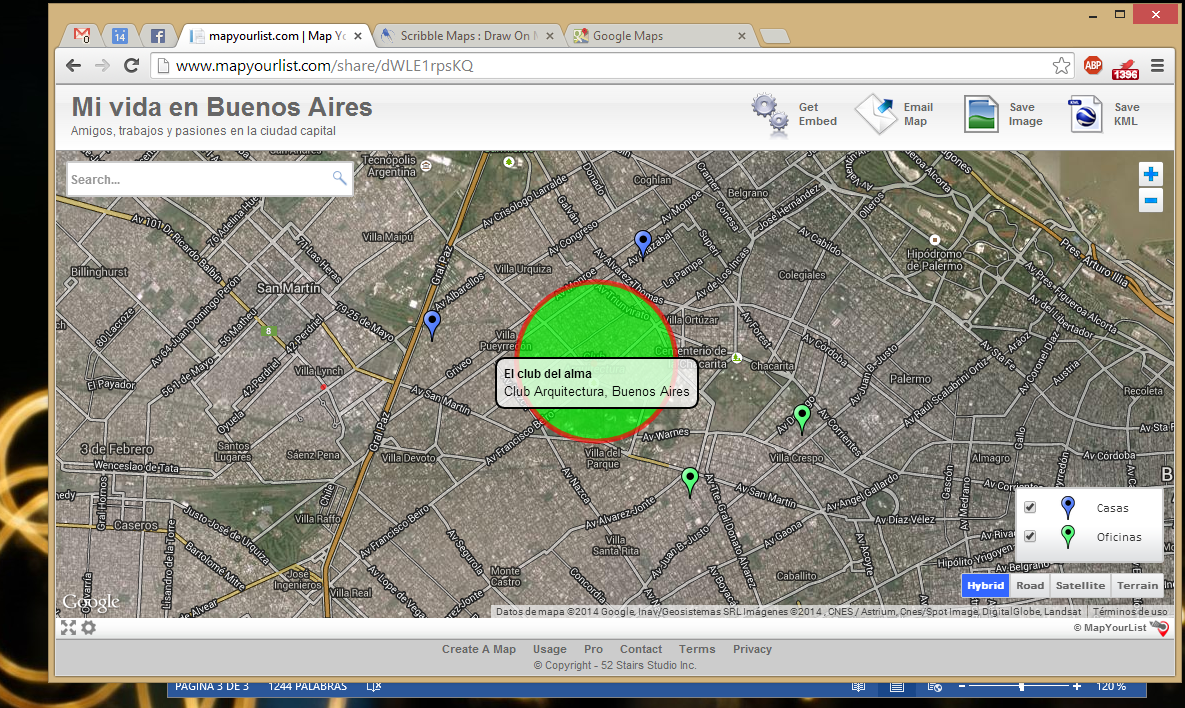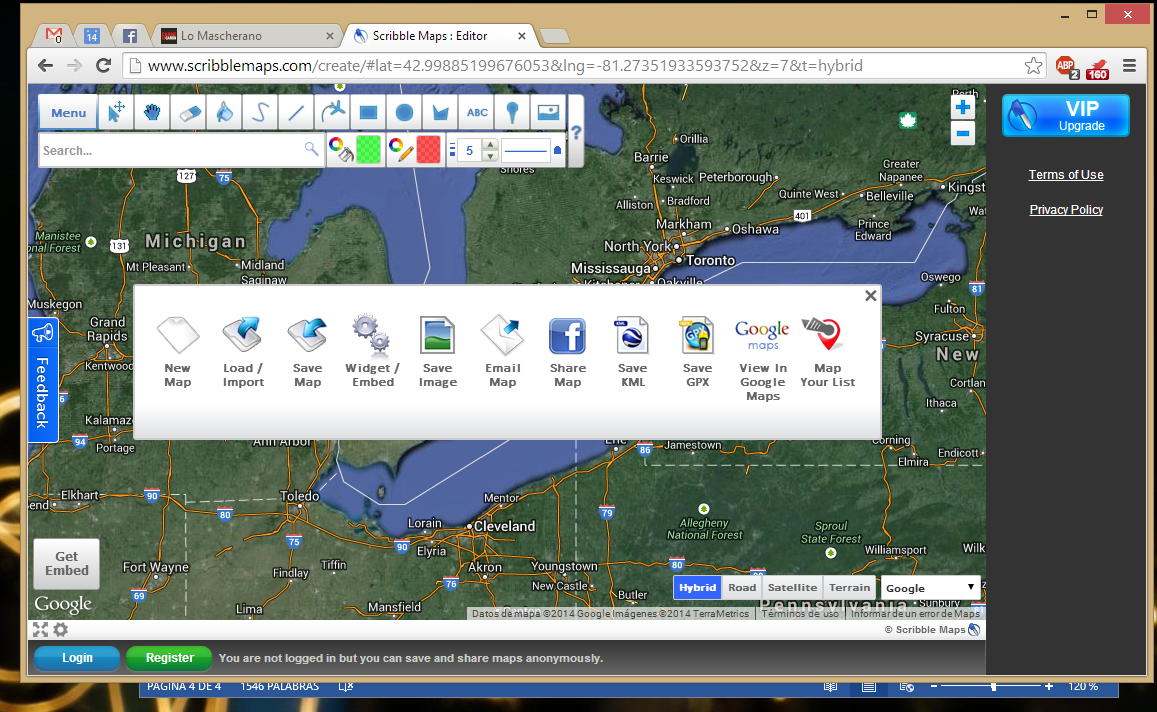Herramientas
Mapas personalizados al extremo
Por @cdperiodismo
Publicado el 03 de septiembre del 2014
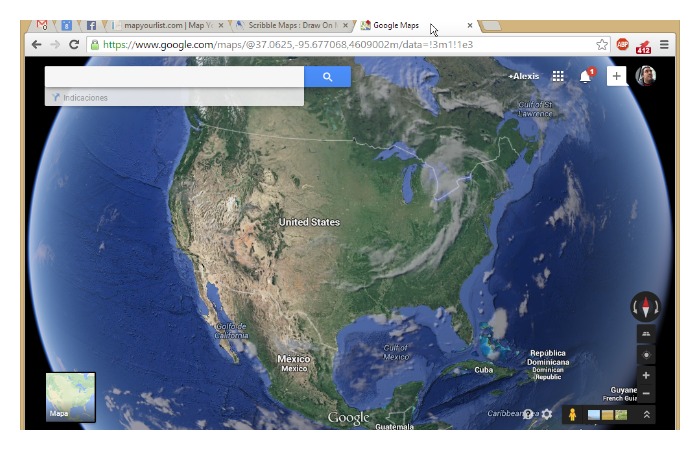
Por DonWeb.com
Los usuarios de la Web 2.0 están muy familiarizados con servicios de georeferencias como Google Maps, Mapas de Bing o -en el mundo móvil- los servicios de Nokia y Apple. Hoy los vamos a invitar a ir a un nivel superior y a probar herramientas extra con posibilidades de personalización extrema para mapas colaborativos.
Google Maps, el rey de la cartografía digital por estos lares, es un servicio excelente con mucho potencial colaborativo y una integración destacable en el universo de aplicaciones Google pero también en las herramientas 2.0 disponibles. Tiene, quizás, un único punto débil: como casi todos los productos de Google, ofrece una arquitectura cerrada en la cual es imposible pensar en opciones que el servicio no ofrezca por defecto. Así las cosas, hay una buena cantidad de opciones muy deseables que no están siquiera en el horizonte de expectativas de los usuarios. Generar mapas a partir de listas y agregar capas de información no contempladas sobre la cartografía, por ejemplo.
Las opciones que les presentaremos hoy pueden resolver estas limitaciones. Una, MapYourList, crea puntos de interés a partir de información de georeferencia disponible en planillas de Excel o similares o a partir de información que peguemos en un cuadro de texto. La otra, Scribble Maps, nos da la opción de intervenir el mapa tanto y como queramos, de modo de generar una capa de información con los datos que sea que necesitemos. Conozcámoslas ahora en detalle.
MAPAS A PARTIR DE LISTAS
Con MapYourList se pueden hacer una buena cantidad de cosas. En principio, podremos -y esta función es la central- convertir listas de direcciones en referencias en el mapa. Lo cual, en la práctica, nos permitirá convertir una planilla de Excel en un mapa con puntos de interés. Pero eso no es todo: podremos también crear imágenes a partir de nuestros mapas, cosa de incluirlas en folletos, anuncios o espacios que no acepten incrustación web y analizar datos de ventas o disponibilidad de negocios de un cierto ramo en un área.
Es posible crear mapas de agrupamientos o grouping al respecto de cualquier tema listado, y de densidad o clustering a partir de datos de ubicación o referencia. Todos los mapas podrán ser compartidos y publicados tanto en la web del servicio como en cualquier servicio 2.0 que nos permita incrustarlos.
CREAR MAPAS CON LISTAS
Para crear mapas a partir de listas preexistentes tenemos varias opciones. La primera es completar la planilla disponible en la sección Get started: Copy and Paste Geo Data Below. Desde ya, eso le quita la mitad de la gracia al asunto: en el caso de que tengamos una planilla de cualquier tipo (web, local, embebida en un documento de texto) podremos copiarla y pegarla directamente en esa área. Lo único a tener en cuenta en este caso es que las columnas coincidan. En el caso de que no lo hicieran, siempre podremos cambiar el encabezado con el menú desplegable de la primera línea. Las opciones son muchísimas.
En el caso de que definamos que vamos a usar MapYourList para analizar y graficar datos, quizás la mejor opción sea hacer antes de empezar clic en el vínculo Download template de modo de poder descargar la plantilla de Excel más adecuada.
Una vez que la información esté pegada veremos nuestra planilla completa en pantalla. Un buen truco es hacer clic en Text y pegar la información en modo texto si no logramos que el sistema reconozca los datos.
Una vez pegada la información notaremos que en la sección Select markers and options se crearon colores para los marcadores de grupo que hayamos definido en la columna Group. Un clic en Create map nos mostrará el mapa completo con toda la información georeferenciada: podemos siempre hacer ajustes en los datos y presionar nuevamente Create map para actualizarlo.
MAPAS ANOTADOS
Una vez creado el mapa es posible hacer anotaciones sobre él, e incluso dibujar, por caso, recorridos de aviones e información no contemplada. En la siguiente guía visual veremos las principales opciones.
GUíA VISUAL: ANOTAR MAPAS EN MAP YOUR LIST
1. Herramienta de movimiento de mapa. Permite centrar una zona determinada.
2. Herramienta de movimiento de objetos. Permite reubicarlos.
3. Goma de borrar para objetos y sectores de líneas.
4. Relleno para figuras cerradas.
5. Herramienta de dibujo a mano alzada.
6. Herramienta de dibujo de líneas y figuras geométricas.
7. Herramienta de dibujo de figuras cerradas.
8. Selector de áreas. Con esta herramienta es posible destacar áreas concéntricas de un mapa, tengan estas o no un punto de interés en su interior.
9. Creador de puntos de interés (ver cuerpo de la nota).
10. Con esta herramienta es posible crear rutas aéreas entre ciudades. Cabe aclarar que las rutas no respetan el recorrido prestablecido por las aerolíneas.
11. Define el color de relleno para la herramienta Relleno para figuras cerrada (4) y para el selector de áreas.
12. Define el color de la línea para rutas aéreas, líneas y bordes.
13. Busca puntos específicos en el mapa.
14. Define el espesor y el tipo de línea para las rutas aéreas, líneas y bordes.
15. Define el acercamiento a la zona en el mapa que se va a imprimir.
16. Permite activar o desactivar grupos de marcadores.
17. Permite seleccionar el tipo de mapa que se va a imprimir.
Entre las muchas opciones de anotación posibles se destaca con claridad el creador de puntos de interés (9). Con él podremos hacer clic en un punto del mapa o en un punto de interés -los datos de la cartografía son de Google Maps, razón por la cual tendremos toda la data de Google a nuestra disposición- e incluir mucha información sobre la selección.
GUÍA VISUAL: HERRAMIENTAS DEL CREADOR DEL PUNTO DE INTERÉS
1. Define el color del punto de interés a agregar.
2. Aquí debe ser escrito el nombre del punto de interés.
3. Incrusta un video de YouTube (a través de su URL) en el punto de interés.
4. Incrusta una imagen (a través de su URL, por lo que previamente hay que subirla a cualquier servidor, Dropbox en modo público incluido) en el punto de interés.
5. Incrusta una canción o audio de SoundCloud (a través de su URL) en el punto de interés.
6. Puede también sumarse una descripción en modo texto al punto de interés.
7. Los datos de latitud y longitud pueden modificarse para crear un punto de interés en un espacio diferente al seleccionado.
8. Terminaremos la edición del punto de interés con un clic en Save.
9. Las herramientas de formato de texto para los campos Title y Description están disponibles en el vínculo Advanced editing.
En la sección Save and share podremos agregar un título y una descripción (en Title y Description) para el mapa, así como también una contraseña (en Password) que nos permitirá luego la edición del mapa. Siempre que elijamos la opción de visibilidad Public quienes tengan nuestra contraseña podrán también editar el mapa, y si definimos Secure solo quienes la tengan podrán verlo. La opción Unlisted nos asegura que solo quienes tengan la URL de acceso podrán ver el mapa, ya que no aparecerá en ninguna búsqueda.
PERSONALIZAR MAPAS CON SCRIBBLE MAPS
Como decíamos al inicio de esta nota, con ScribbleMaps podemos intervenir nuestros mapas tanto como queramos. El sistema de dibujo es muy simple y amigable, y el hecho de que el servicio lo provea la misma empresa que potencia MapYourList hace que si ya usamos uno podamos sentirnos cómodos con el otro.
- Crearemos en ScribbleMaps un mapa con el botón Create Map. No es necesario registrarse ni iniciar sesión para trabajar, ya que podremos crear mapas anónimos con contraseña y luego editarlos sin problema. Incluso es posible generar el código de incrustación del mapa en cualquier estadio de desarrollo con el botón Get Embed.
Una de las mejores cosas que tienen ScribbleMaps es la posibilidad de elegir el servicio que utilizaremos para conseguir la información cartográfica, lo cual nos permitirá no solo utilizar el que más nos guste sino también seleccionar aquel que más se adecue a las referencias que queremos anotar. Por caso, podemos elegir mapas estelares (NightSky, por ejemplo) o climáticos (CloudMade) para hacer anotaciones al respecto de constelaciones o situaciones climatológicas. Elegiremos el mapa desde el menú desplegable del extremo inferior derecho de la pantalla, que por defecto indica el servicio Google.
Además de las características que acabamos de revisar, ScribbleMaps ofrece en su pantalla principal una serie de extras interesantes en relación con los que ofrece MapYourList desde una interfaz idéntica. El primero es el botón Menu, que ofrece accesos directos a herramientas de importación, exportación y guardado, incluidos KML y GPX cosa de poder usar los mapas aquí dibujados en un GPS dedicado.
Las otras herramientas son el agregador de referencias y el agregador de imágenes. Este último, al que se accede con el clásico botón Insertar imagen, nos permite sumar una imagen a la visualización del mapa que no se moverá cuando la cartografía sea recorrida. Ideal para incluir logos de grupos y empresas, esta herramienta funciona una vez más con imágenes disponibles en la web.
El agregador de referencias ofrece una inmensa cantidad de viñetas gráficas y numéricas que pueden usarse con referencias externas al mapa en el caso de las numéricas. El caso de las gráficas es más rico, ya que hay referencias de lugares de importancia -aeropuertos, museos, casas de gobierno- pero también hídricas -diques, represas- y de muchísimos otros tipos. Incluso hay referencias de dinero para indicar la presencia de cajeros o la moneda utilizada en ciertas zonas y de riesgos para alertar a turistas improvisados. Siempre que agreguemos una referencia se creará, en relación con ella, un punto de interés en el que podremos agregar la información necesaria. Como en MapYourList, además, los puntos de interés podrán estar potenciados por videos, imágenes y sonidos disponibles en servicios colaborativos.
Fuente: DonWeb
Publicado por:
@cdperiodismo
Sígueme
COMPATIR EN REDES
NOTICIAS RELACIONADAS

Revisa este mapa con los diarios de todo el mundo
En el 2011 informamos sobre NewsPaperMap, un mapa que muestra a los medios de comunicación disponibles. En la actualidad, el recurso sigue funcionando, aunque con pequeñas variaciones en su diseño.
12-10-15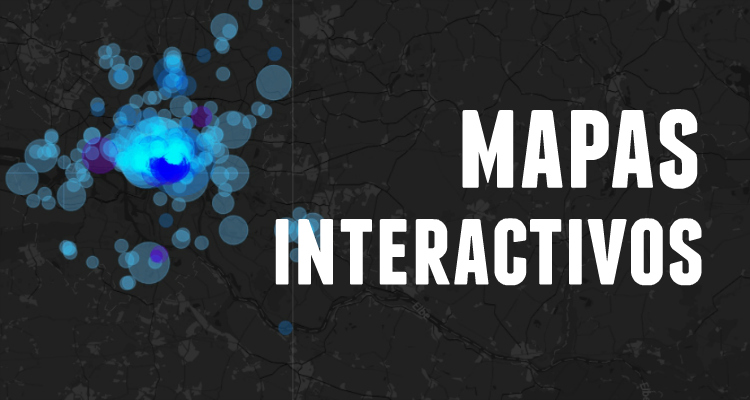
Crea mapas geográficos interactivos para tus historias con esta herramienta
Trabajar con material interactivo no solo genera que una página sea atractiva, sino también ofrece al público la posibilidad de tener a disposición material informativo dinámico y comprensible.
16-03-15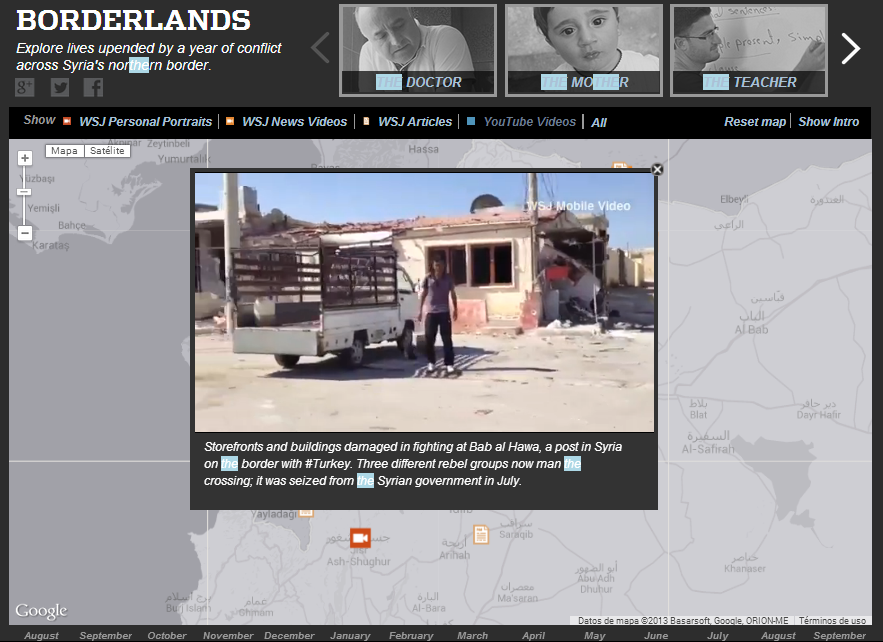
Un modelo de mapa interactivo para comprometer a la comunidad
El diario financiero The Wall Street Journal presentó hace poco un proyecto multimedia para informar sobre el número de ciudadanos sirios refugiados en Turquía hasta finales de octubre. El modelo se denomina ‘Borderlands’.
21-11-13